使用选择技巧
每当您想在一个或多个片段或事件(或其他要素,如调音台通道条)上执行操作时,您都必须先将其选中。选定的元素、片段或事件以反转色图案显示,并且高亮显示名称,或者以用户分配的选择颜色显示。
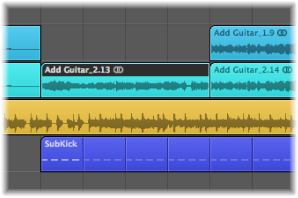
一个窗口中选定的片段或事件在显示该片段或事件的所有其他窗口中也将被选中。例如,在钢琴卷帘窗编辑器中选定的音符事件在乐谱编辑器和事件列表中也同时被选中。包含此选定事件的片段也将在编配区域中被选中。
更改带有键盘焦点的窗口并不影响选择(只要您不点按窗口的背景,因为这会取消选择全部内容)。在窗口之间进行切换时,请务必点按窗口的标题栏。
提示: 进行选择时请不要忘了“缩放”功能,因为高缩放比例将使精确选择变得更加简单。
选择单个元素
您可以使用指针工具进行点按以选择单个片段或事件(或其他元素,如调音台通道条)。
可以点按窗口背景或选择另一个片段、事件或元素来取消选择。
“选择下一个片段/事件,或者将选取框末端设定到下一个瞬变”键盘命令(默认分配: 右键头键)和“选择上一个片段/事件,或者将选取框末端设定到上一个瞬变”键盘命令(默认分配: 左箭头键)提供了一个快速的方法以在片段或事件中步进(和分别选择)。
在编配区域中,按下任何字母键都将选择名称以所选字母开头的第一个片段(如在 Finder 中),只要该键未被分配任何键盘命令。
选择多个元素
您将经常需要选择多个片段、事件或其他要素,比如说要对其进行移动、处理或拷贝时。
选取“编辑”>“全选”(或使用相应的键盘命令,默认分配: Command-A)。
选取“编辑”>“取消全选”(或使用相应的键盘命令,默认分配: Shift-Command-A)。
备注: 当选取框活跃时,使用此键盘命令取消选择所有当前选择,包括选取框。
点按背景并拖移背景。
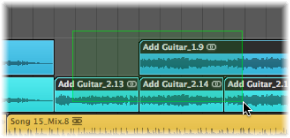
矩形(阴影区域)涉及或包含的所有元素将被选中。
按下 Shift 键并逐个点按。
选择后面的元素时,之前的选择部分将被保留。
进行水平选择
可以在多个编辑窗口中进行水平选择,从而可让您快速选择在一条通道上水平对齐的所有元素。
备注: 当选取框所选内容活跃时,在选取框所选内容内的所有轨道上使用此键盘命令来将选取框所选内容扩展到项目结束点。
点按轨道列表中的轨道名称。
选取“编辑”>“选择所有后面的相同轨道”(或使用相应的键盘命令)。所选片段后面的所有片段都将被选中。
点按事件定义名称。

选取“编辑”>“选定所有后面的相同轨道”(或使用“选定所有后面的相同轨道/音高”键盘命令,默认分配: Option-Shift-F)。所选事件之后的所有事件都将被选中。
点按“钢琴卷帘窗”键盘上的相关按键。
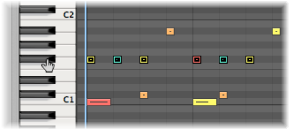
选取“编辑”>“选定所有后面的相同轨道”(或使用“选定所有后面的相同轨道/音高”键盘命令,默认分配: Option-Shift-F)。
重要事项: 以上所涉及的选择技巧只针对“循环”模式打开时,“指示条”标尺所定义循环区域中的片段或事件。
切换元素的选择状态
当您按住 Shift 键进行选择时(通过拖移或水平选择),元素的活跃选择状态将相反。
您还可以反向选择所有元素的选择状态,方法是使用“编辑”>“反选”(或使用相应的键盘命令,默认分配: Shift-I),您可以快速选择定位符以内的所有片段。
例如,如果您想要选择项目中除了几个特例之外的所有片段,您可以先选择您不希望选择的片段,然后使用“反选”命令。
选择以下片段或事件
若要选择当前选定片段或事件之后的所有片段或事件(或者是,如果当前都未选中,则选择播放头位置后的所有片段或事件),请选取“编辑”>“选定以下全部”(或使用相应的键盘命令,默认分配: Shift-F)。
备注: 当选取框所选内容活跃时,在选取框所选内容内的所有轨道上使用此键盘命令来将选取框所选内容扩展到项目结束点。
使用“切换下一个片段/事件,或者将选取框开头设定到下一个瞬变”键盘命令(默认分配: Shift-右键头)。
使用“切换上一个片段/事件,或者将选取框开头设定到上一个瞬变”键盘命令(默认分配: Shift-左箭头)。
选择定位符内的片段或事件
选取“编辑”>“选定定位符以内的”(或使用相应的键盘命令,默认分配: Shift-L)以选择全部或部分处于定位符位置内的所有片段或事件。
备注: 当选取框活跃时,使用此键盘命令将选取框设定为与定位符匹配。
“编辑”>“取消选定定位符以外的”(或相应的键盘命令)将取消选定定位符以外的所有片段或事件。定位符边界以内的片段或事件选择将不会改变。
备注: 当选取框活跃时,使用此键盘命令删除不位于定位器中的选取框部分。
选择特定片段和事件
您可以使用以下命令来选择符合特定条件或拥有特定特征的片段或事件。
- “编辑”>“选定空片段”: 用于选择所有空片段(或使用相应的键盘命令,默认分配: Shift-U)。
- “编辑”>“选定重叠的片段”: 用于选择所有重叠的片段或事件(或使用“选定重叠的片段/事件”键盘命令)。
- “编辑”>“选定静音的片段”: 用于选择所有静音的片段或事件(或使用“选定静音的片段/事件”键盘命令,默认分配: Shift-M)。
- “编辑”>“选定同等着色的片段”: 如果您已选择某种颜色的片段或事件,则可以使用此命令来选择同一颜色的所有片段或事件(或使用“选定同等着色的片段/事件”键盘命令,默认分配: Shift-C)。此选项在替换乐曲部分和其他组别编辑任务时比较有用。
- “取消选定所有片段(选定轨道除外)”键盘命令: 取消选定当前选定轨道之外的任何片段。此命令在用于其他特定选择命令之后特别有用,能将随后命令的效果限制到录音轨道上。
选择相似或相同的对象、片段或事件
如果已选择了环境对象、片段或事件,则可以使用“编辑”>“选定相似的片段”功能来选择所有相似的对象、片段或事件(或使用“选定相似的片段/事件”键盘命令,默认分配: Shift-S)。
您可以使用“编辑”>“选定同等片段”功能来选择所有相同的片段、事件或对象(或使用“选定同等片段/事件”键盘命令,默认分配: Shift-E)。
表格列出了相似和相同(同等)对象的不同之处。
元素 | 相似 | 相同 |
|---|---|---|
片段 | 片段类型(音频或 MIDI) |
|
控制器事件 | 控制器编号同等,任何数据位(控制值) | 控制器编号和数据位(控制值)同等 |
音符事件 | 音符同等,任何八度音程 | 音符和八度音程同等 |
环境对象 | 相同对象类型(如推子) | 相同推子类型(如文本) |
选择具有相同 MIDI 通道的事件
选择事件后,您可以选择共享同一 MIDI 通道的所有其他事件,方法是使用“编辑”>“选定同等通道”功能(或使用相应的键盘命令,默认分配: Shift-H)。
例如,假设您正在编辑一个 MIDI 片段,它包含 16 个 MIDI 通道的音量和声相控制器信息。
按下 Shift 键选择通道 1 上的一个事件和通道 3 上的另一个事件。
选取“编辑”>“选定同等通道”(或使用相应的键盘命令,默认分配: Shift-H)。
这两个通道上的所有其他事件都将被选中。